Cách tuỳ biến Control Center theo ý thích trên iOS 11
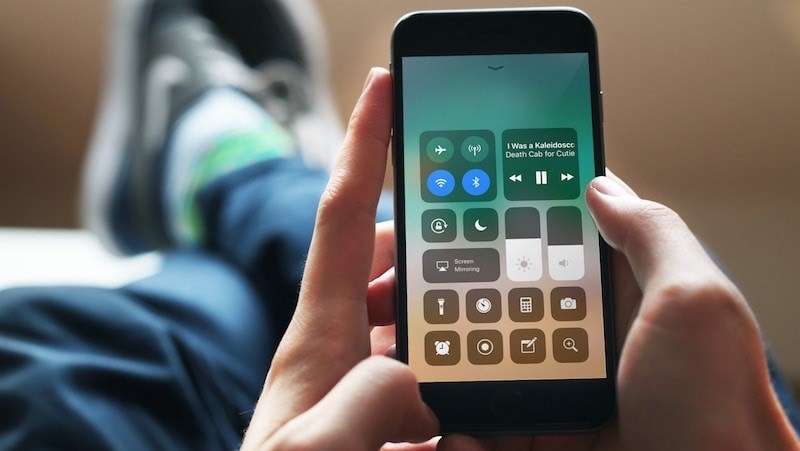
Trung tâm kiểm soát Control Center là điểm khác biệt dễ thấy nhất trên iOS 11, lần đầu tiên Apple chiều lòng người dùng và thay toàn bộ giao diện cho tính năng này. Theo đó bạn có thể tự do thêm các shortcut vào đây để tiện sử dụng.
Ngoài các shortcut mặc định không thể thay đổi thì iOS 11 còn cho phép người dùng tùy chỉnh các biểu tượng hiển thị từ các tính năng có sẵn trên iPhone.
Để hiển thị cũng như loại bỏ các shortcut tại Control Center, đầu tiên bạn cần truy cập Cài đặt và chọn tính năng Control Center. Tại đây danh sách các biểu tượng của các tính năng sẽ hiển thị cho bạn tùy chỉnh. Thực hiện chọn + để đưa các shortcut vào control center và chọn - để thực hiện ngược lại.
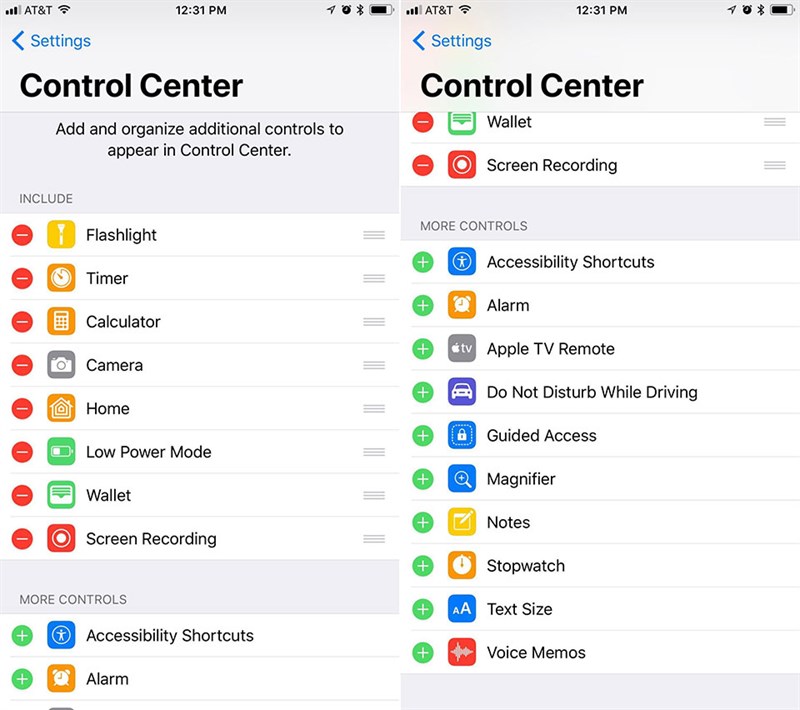
Tất cả cài đặt sẽ được áp dụng thay đổi ngay lập tức. Và đây là danh sách các tính năng mà bạn có thể thêm shortcut:
- Accessibility Shortcuts (Phím tắt trợ năng)
- Alarm (Báo thức)
- Apple TV Remote
- Calculator (Máy tính)
- Camera
- Do Not Disturb While Driving (Không làm phiền khi lái xe)
- Flashlight (Đèn pin)
- Guided Access (Truy cập được hướng dẫn)
- Home
- Low Power Mode (Chế độ nguồn điện thấp)
- Magnifier (Kính lúp)
- Notes
- Screen Recording (Quay màn hình)
- Stopwatch
- Text Size
- Timer
- Voice Memos
- Wallet
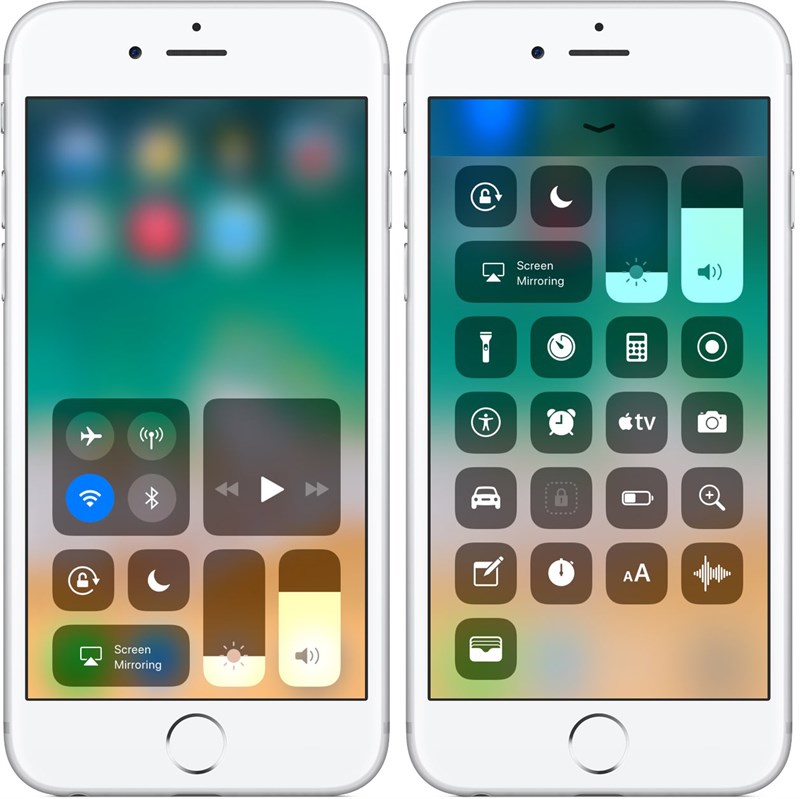
Apple đã cải biến iOS rất nhiều để người dùng trải nghiệm tốt hơn. Hiện tại phiên bản Public Beta đã cho phép tải về và cài đặt, vậy tại sao bạn không thử trải nghiệm những tính năng đặc biệt đến từ iOS 11.
Xem thêm:
- 7 tuyệt chiêu khắc phục tình trạng giật lag sau khi nâng cấp iOS 11
- Đánh giá iOS 11: Dấu chấm hết cho các thiết bị cũ, mở ra một tương lai tươi sáng hơn



















































































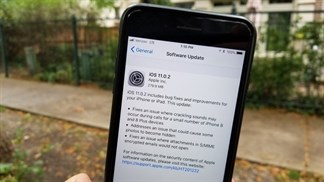
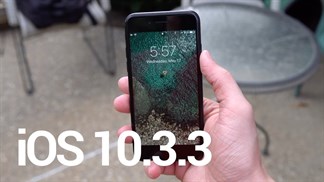
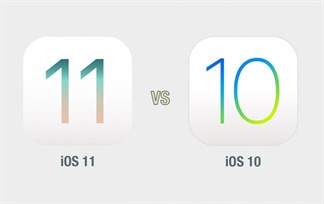


ĐĂNG NHẬP
Hãy đăng nhập để comment, theo dõi các hồ sơ cá nhân và sử dụng dịch vụ nâng cao khác trên trang Tin Công Nghệ của
Thế Giới Di Động
Tất cả thông tin người dùng được bảo mật theo quy định của pháp luật Việt Nam. Khi bạn đăng nhập, bạn đồng ý với Các điều khoản sử dụng và Thoả thuận về cung cấp và sử dụng Mạng Xã Hội.